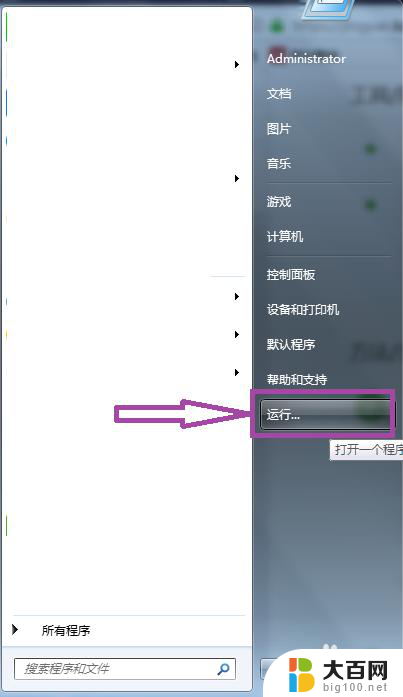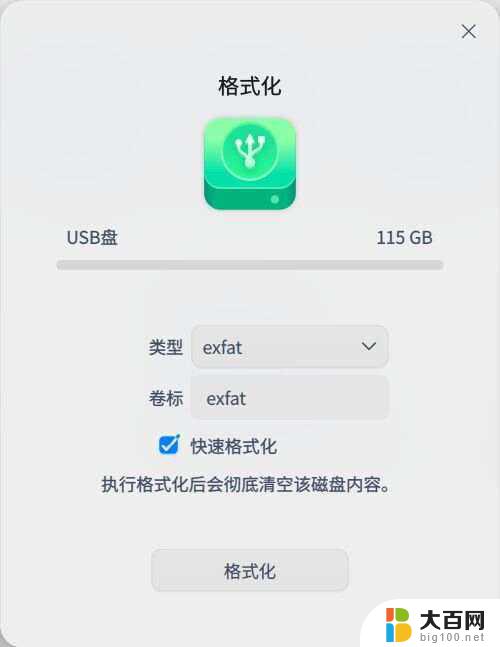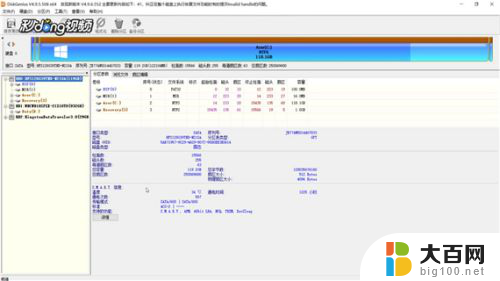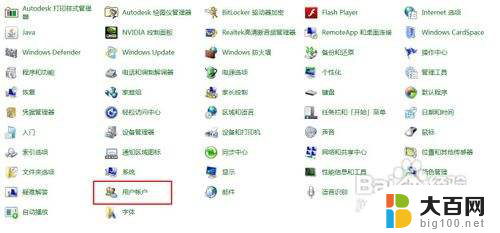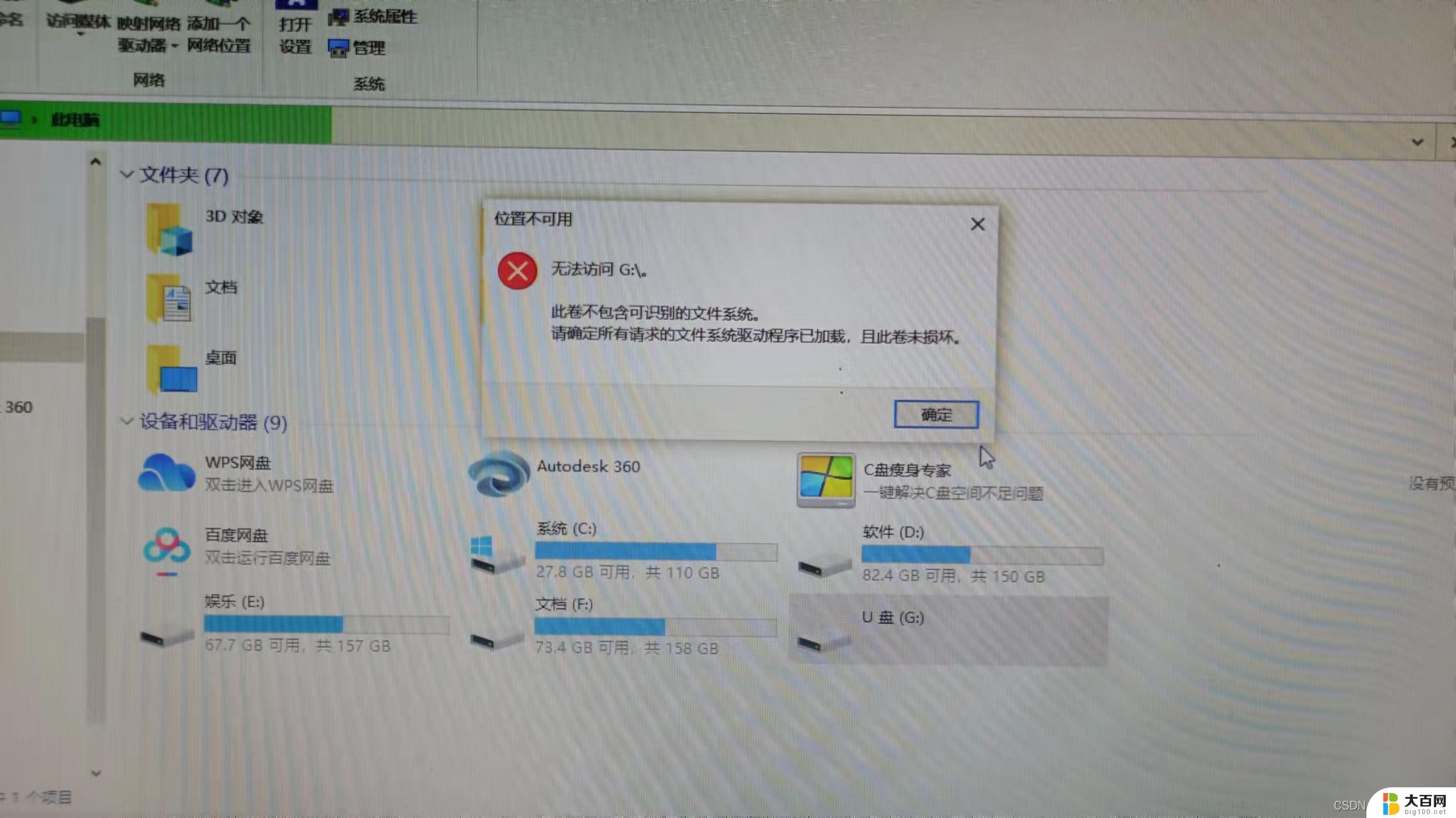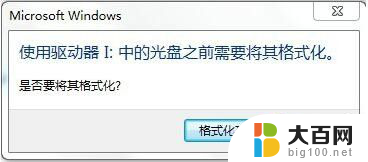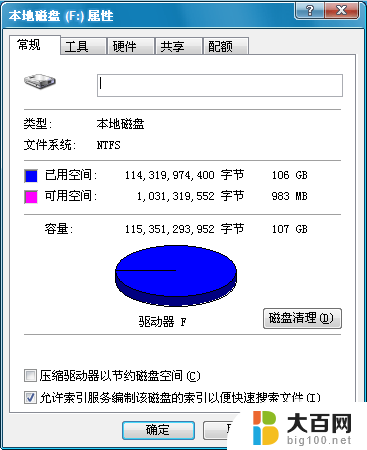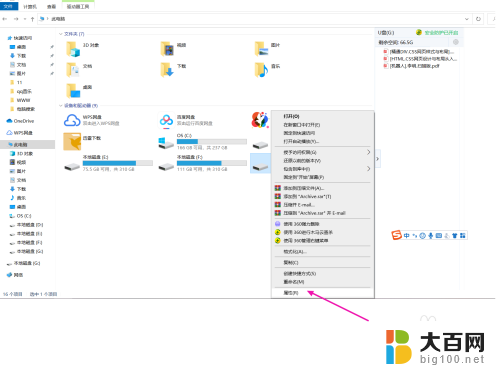怎么将光盘格式化 光盘格式化步骤
更新时间:2023-11-25 09:42:07作者:jiang
怎么将光盘格式化,在现如今数字化时代,光盘已经逐渐被取代,然而仍然有许多人在使用光盘存储和传输数据,有时候我们可能需要将光盘格式化,以便重新使用或清除其中的数据。光盘格式化是一个简单且有效的方法,可以帮助我们在使用光盘时更加方便和高效。在这篇文章中我们将介绍如何进行光盘格式化,以及一些简单的光盘格式化步骤。无论是初次接触光盘还是已经熟悉的用户,本文都将为您提供详细的指导和说明。
操作方法:
1.怎么将光盘格式化,第一步。我们打开电脑的光驱,把准备格式化的光盘插入电脑的光驱里面。

2.第二步,我们打开电脑,点击计算机这个图标,进入相关的界面。

3.第三步,我们点击计算机这个按钮后。我们在相关的界面会看到光盘所在的位置。如下图所示。

4.第四步,我们右键单击,我们可以看到许多相关的选择按钮。
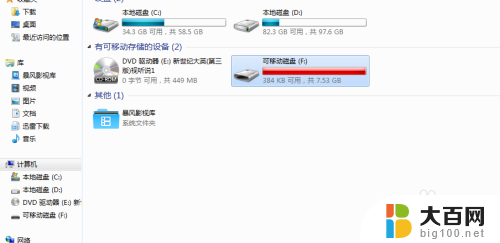
5.第五步,我们在相关的选项里面点击格式化即可。

6.最后,有的光盘是不能够格式化的。因为设置了只读模式等等,如果这样可以寻找专业化的公司去帮助。
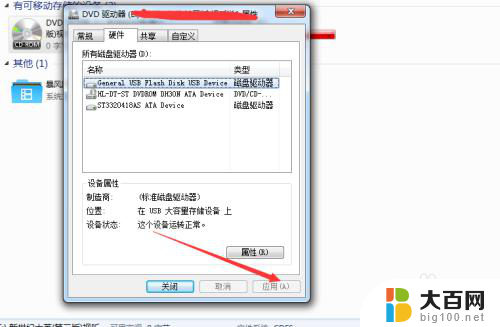
以上便是如何对光盘进行格式化的全部内容,对于遇到此问题的用户,可以按照以上方法来解决,希望能够对大家有所帮助。